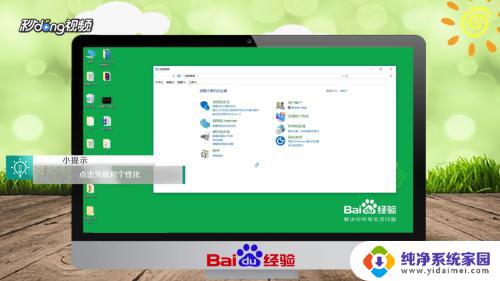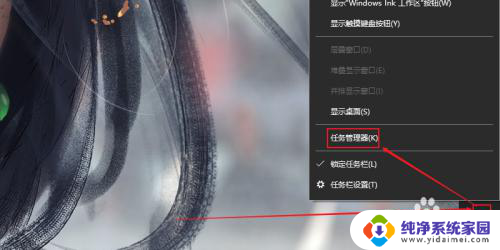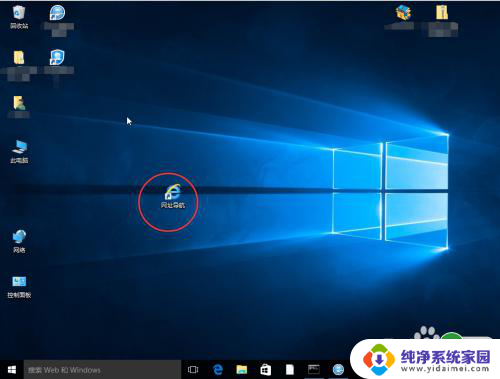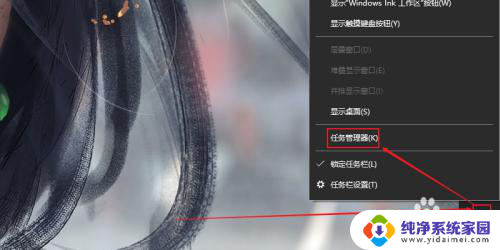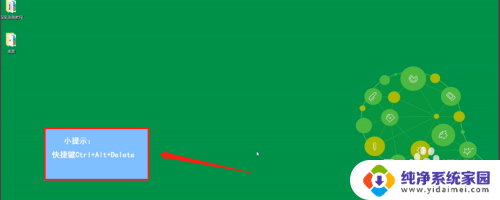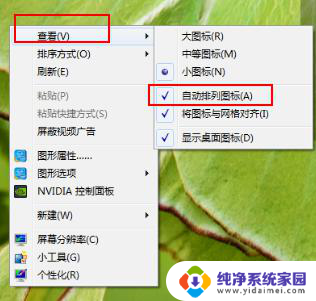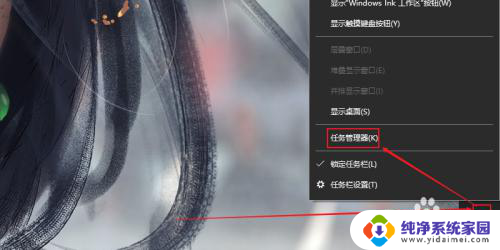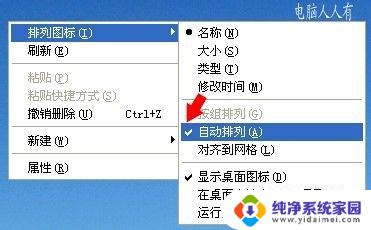电脑左下角的开始图标点不动 电脑桌面图标无法移动
当我们使用电脑时,常常会遇到一些小问题,比如电脑左下角的开始图标点不动,或者电脑桌面上的图标无法移动,这些问题可能会让我们感到困扰,影响我们的正常使用。这些问题的发生并不意味着我们的电脑出现了严重的故障,很可能只是一些小的设置或操作问题。在解决这些问题之前,我们需要先了解可能的原因,然后采取相应的措施来解决。接下来我们将探讨一些常见的原因和解决方案,帮助我们轻松解决这些电脑问题。
具体方法:
1. 首先,我们电脑出现图标点不动。是由于我们电脑里面的程序打开的太多,导致电脑假死,我们先要使用快捷键ctrl+alt+delete,调出电脑里面的任务管理器。
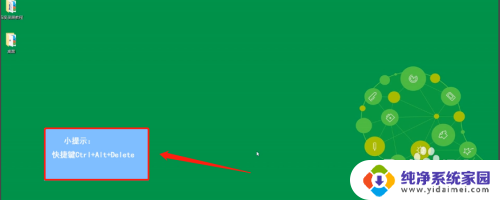
2. 打开任务管理器以后,点击“进程”。然后在进程里面会显示出所有当前的程序,在显示出的所有程序中找到Windows资源管理器。
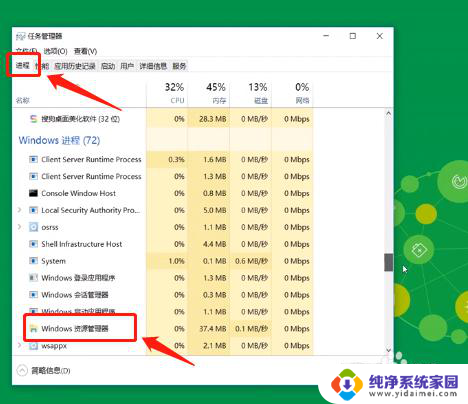
3. 找到Windows资源管理器后,我们鼠标右键单击该程序,然后在弹出的列表里面选择结束进程,结束以后就关闭了该程序。
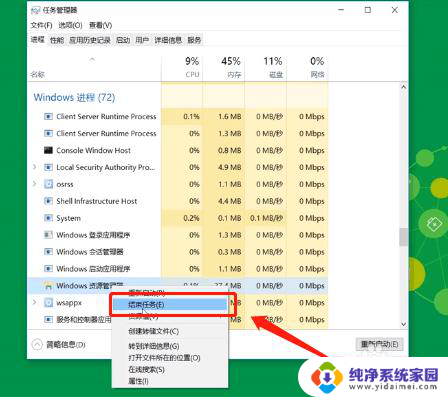
4. 结束了该程序后,桌面就会丢失。接着点击文件,在文件新建一个任务,在输入框中输入“explorer”,输入完成后最后点击“确定”。
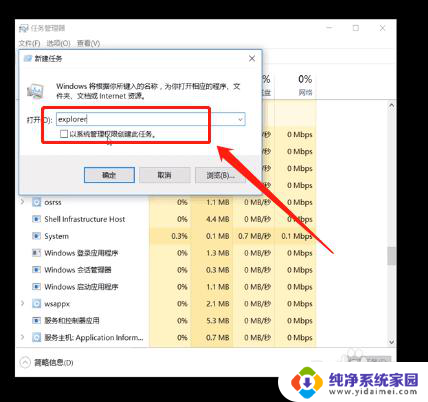
以上是电脑左下角的开始图标无法点击的全部内容,如果您需要,您可以根据以上步骤进行操作,希望对大家有所帮助。